このガイドの目的は、KaliLinuxでWiFiを有効または無効にする方法を示すことです。これはGUIまたはコマンドラインのいずれかで実行できます。このガイドでは、両方の方法の手順を段階的に説明します。
これは、ワイヤレスルーターへの接続に問題がある場合や、たとえばAircrack-ngを使用してWiFiスキャンやクラッキングを行う予定がある場合に役立ちます。
このチュートリアルでは、次のことを学びます。
- KaliLinuxでGUIとコマンドラインを介してWiFiを有効または無効にする方法
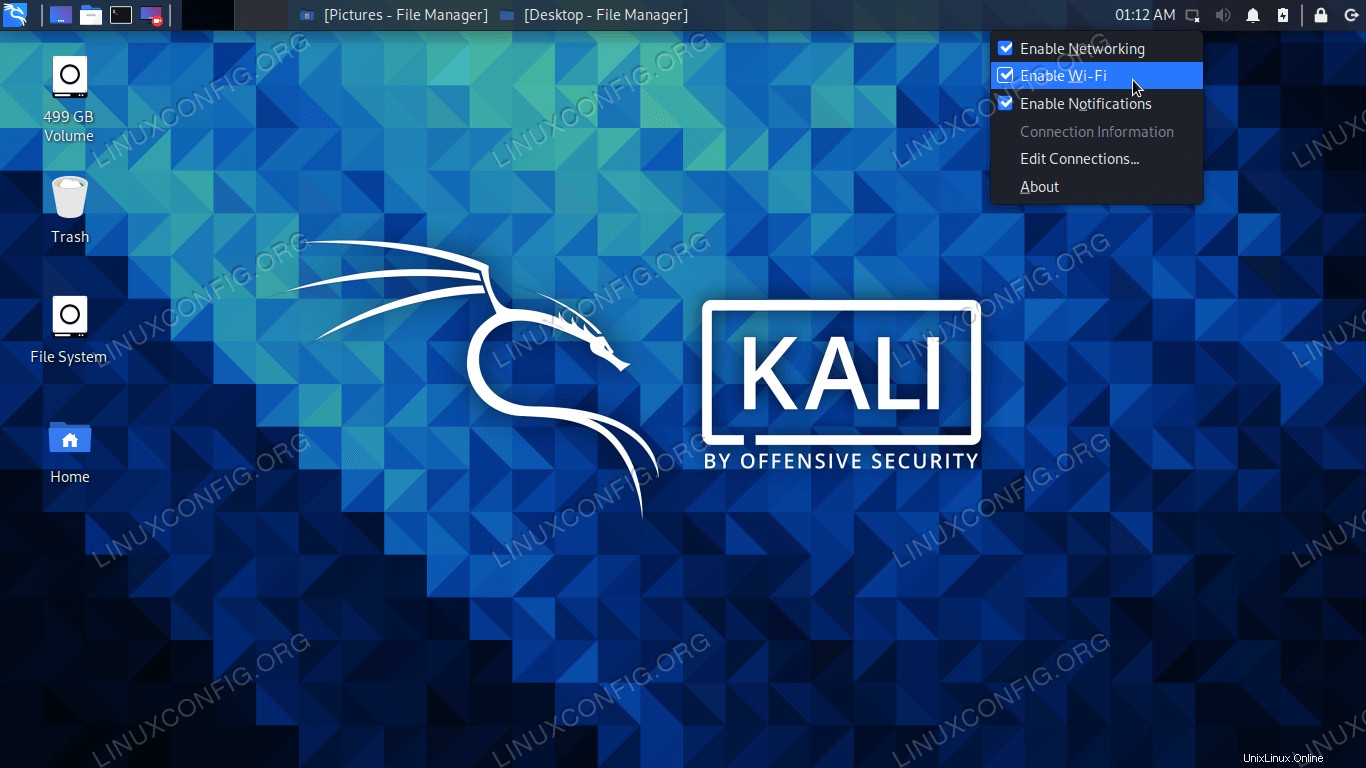
| カテゴリ | 使用する要件、規則、またはソフトウェアバージョン |
|---|---|
| Kali Linux | |
| N / A | |
rootまたはsudoを介したLinuxシステムへの特権アクセス コマンド。 | |
# –指定されたLinuxコマンドは、rootユーザーとして直接、またはsudoを使用して、root権限で実行する必要があります。 コマンド$ –特定のLinuxコマンドを通常の非特権ユーザーとして実行する必要があります |
GUIを介したWiFiの有効化または無効化
これらの手順は、Kaliのデフォルトのデスクトップ環境であるXfceを使用していることを前提としています。 KDE、GNOME、またはその他のGUIを使用している場合でも、手順は非常に似ているはずです。
- WiFiを有効または無効にするには、隅にあるネットワークアイコンを右クリックし、[WiFiを有効にする]または[WiFiを無効にする]をクリックします。
XfceGUIのネットワークアイコン経由でWiFiを有効にする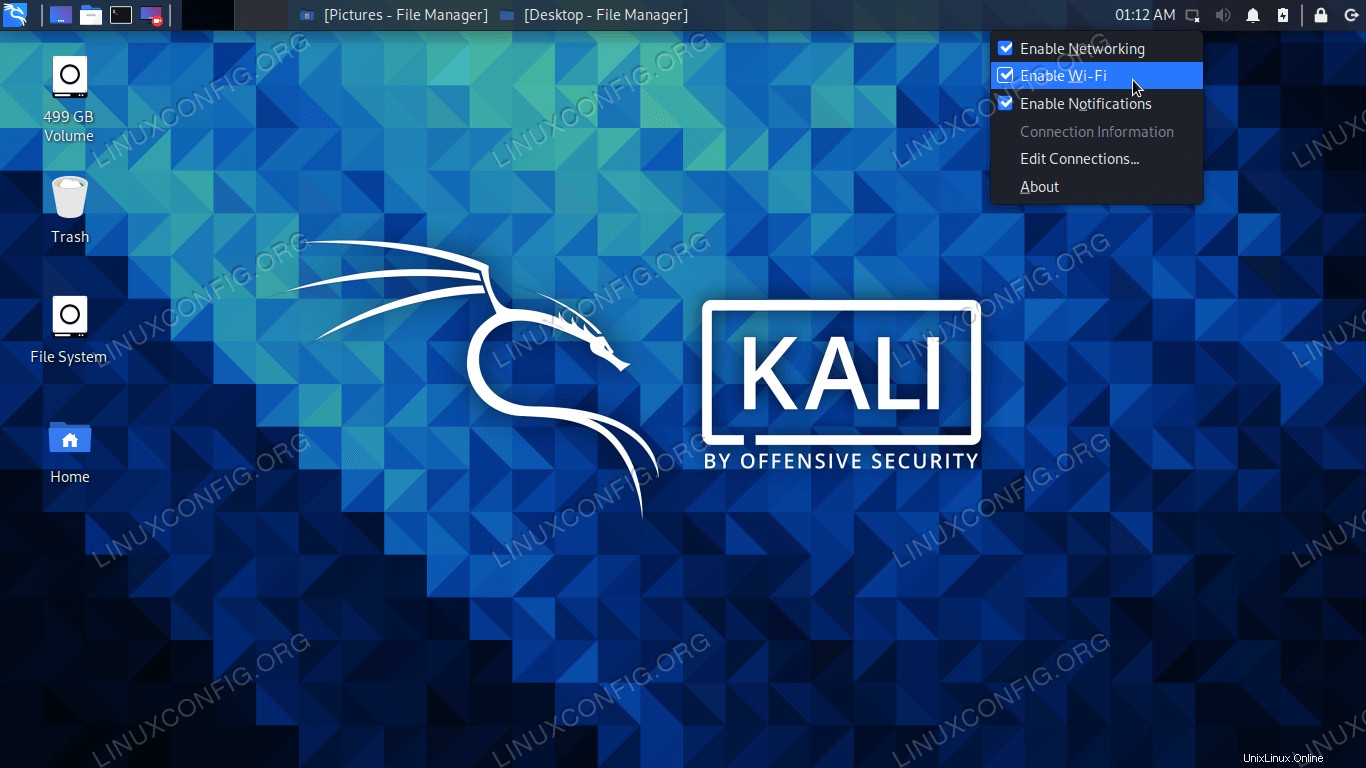
- WiFiアダプターが有効になっている場合は、ネットワークアイコンをシングルクリックして、接続するWiFiネットワークを選択します。
WiFiネットワークに接続する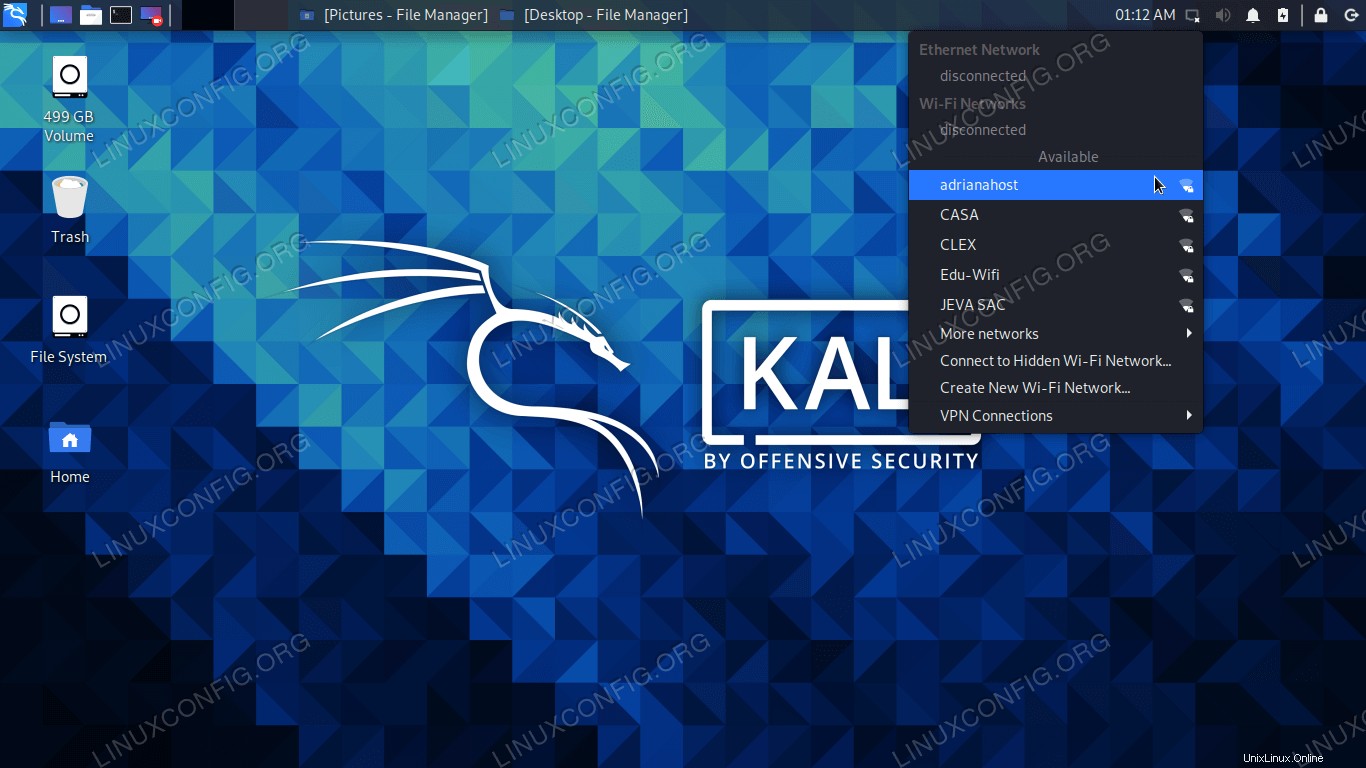
- ネットワークパスワードを入力し、[接続]をクリックしてプロセスを完了します。
ネットワークパスワードを入力して接続を完了します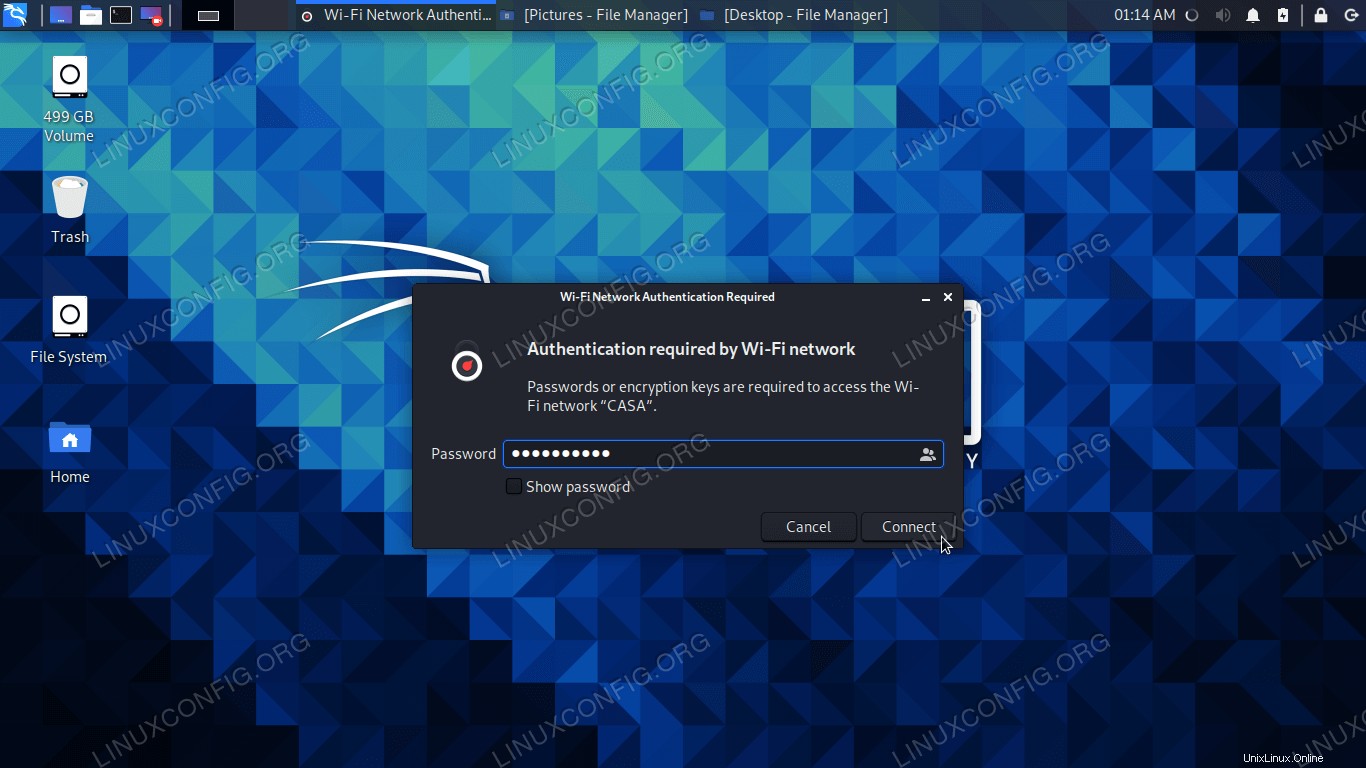
- 接続したら、ネットワークアイコンメニューの[接続情報]をクリックして、接続の詳細を表示します。
接続情報の表示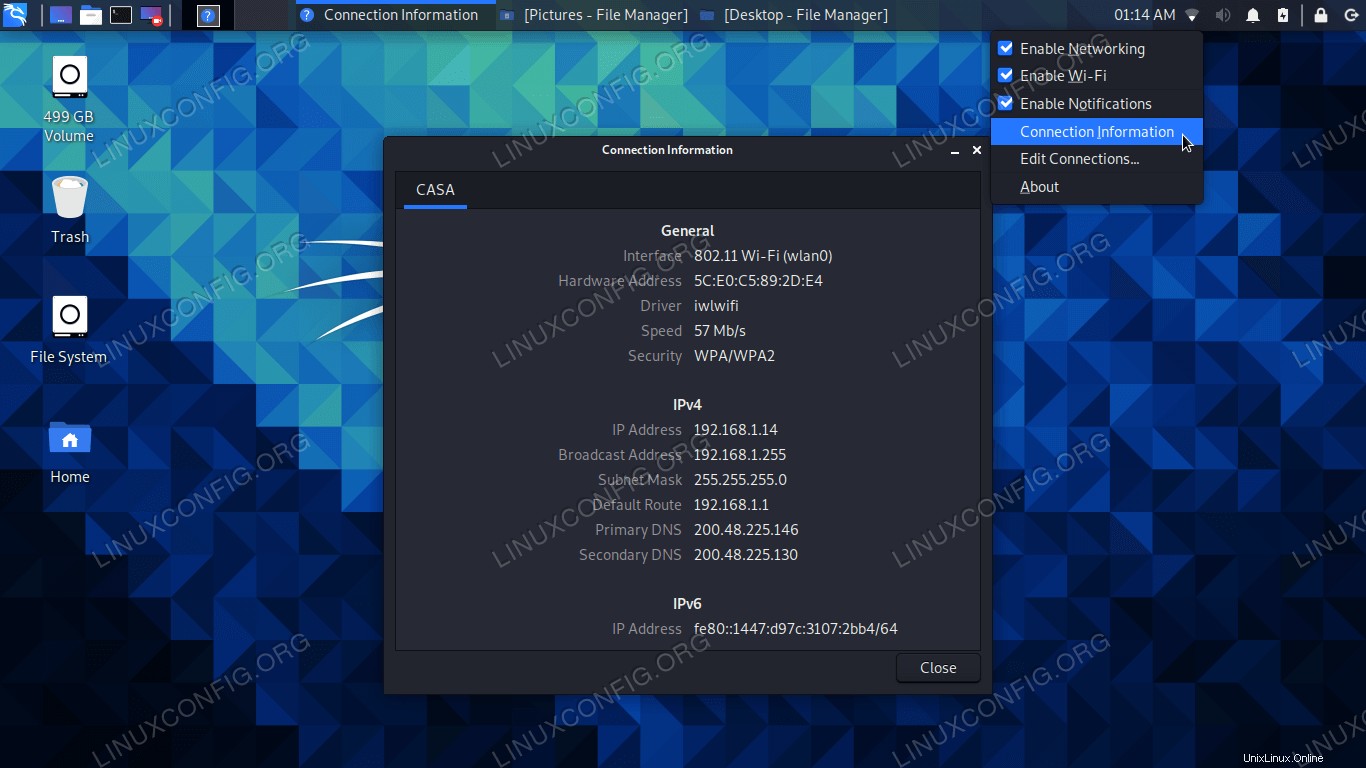
コマンドラインからWiFiを有効または無効にする
- WiFiアダプターの名前と接続情報(既にWiFiネットワークに接続している場合)を確認するには、ターミナルを開いて
ip aを実行します。 コマンド。$ ip a
コマンドラインを介したWiFiアダプター情報の表示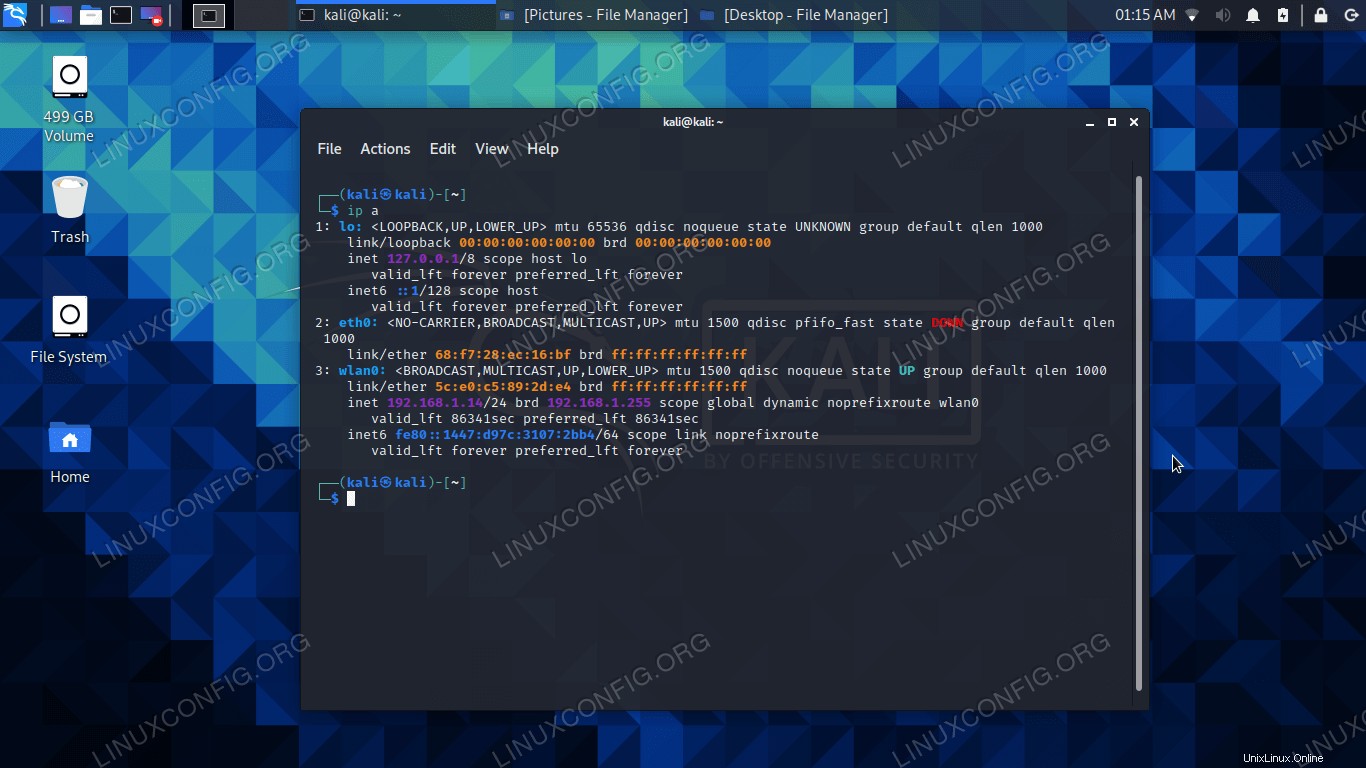
- この例では、WiFi接続の名前は
wlan0です。 。 WiFi接続を無効にするには、次のコマンドを入力します。$ sudo ifconfig wlan0 down
コマンドライン経由でWiFiを無効にする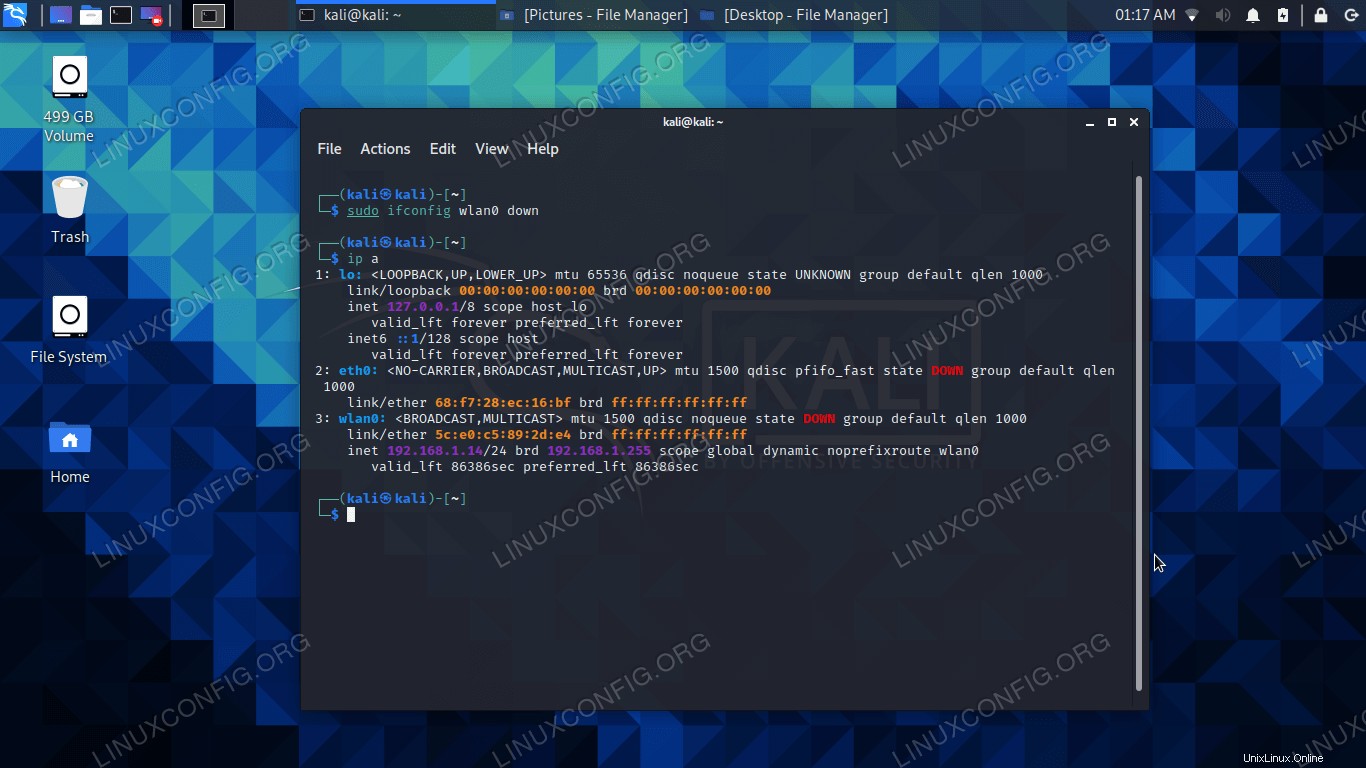
- WiFiを有効にするには、次のコマンドを入力してアダプターをバックアップします。
ip aも実行することに注意してください その後、コマンドを実行して、接続がアップかダウンかを確認します。$ sudo ifconfig wlan0 up
コマンドライン経由でWiFiを有効にする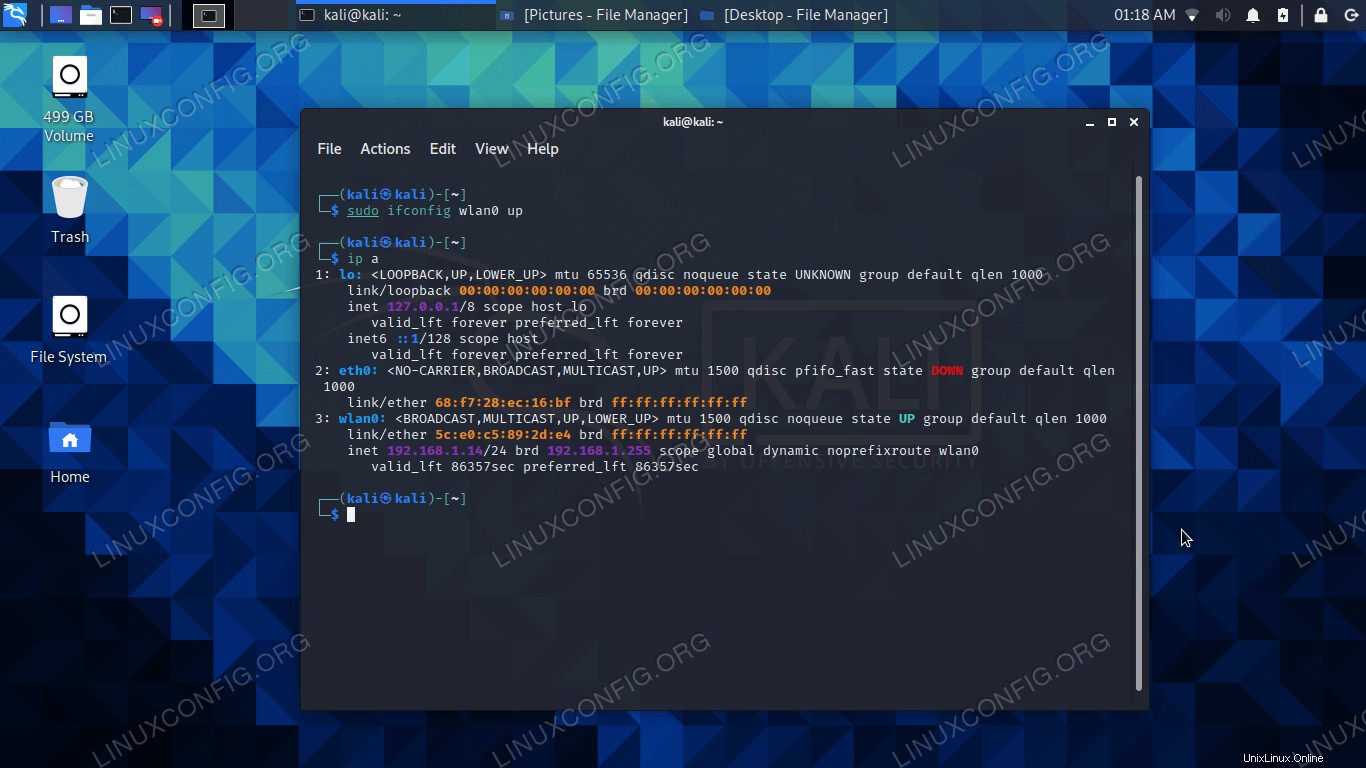
- GUIを使用してWiFiネットワークに接続したくない場合は、コマンドラインからWiFiに接続できます。
まとめ
このチュートリアルでは、KaliLinuxでGUIとコマンドラインを介してWiFiを有効または無効にする方法を説明しました。これは、システムがWiFiネットワークに接続しない場合、またはインターネットにアクセスできない場合のトラブルシューティング方法として役立ちます。コマンドライン方式は、ヘッドレスサーバーで特に役立ちます。さらにヘルプが必要な場合は、Linuxでのインターネット接続のテストに関するガイドを参照してください。